【引言】

鼠标,作为电脑甚至是现在Pad的外接输入设备,其地位从1964年雏形诞生的那一刻起便从未被撼动,哪怕是thinkpad的小红点以及外接触摸板的出现。鼠标最早只是一个装有两个滚轮(是圆盘型滚轮而不是后来的球形滚轮)小木头盒子里面,但只有一个按钮。它的工作原理是由滚轮带动轴旋转,并使变阻器改变阻值,阻值的变化就产生了位移讯号,经电脑处理后屏幕上指示位置的光标就可以移动了,而其“显示系统X-Y位置指示器”的名字也是由此而来。1964年,Douglas Engelbart 对这种装置的构思进行了完善,动手制作出了第一个成品,因此 Douglas Engelbart也自然成为了“鼠标之父”。

早期改良后的鼠标加入了滚轮,由滚球、辊柱和光栅信号传感器组成,变成了我们这一代人比较熟悉的滚轮鼠标,充满了年代感,这种鼠标又被称为机械鼠标。而且鼠标受限于技术水平是由一根长长的连接线与电脑进行数据的传输。渐渐的,这种滚珠逐渐被光电感应器所取代,滚轮鼠标也成为了历史。随着无线技术的不断发展,我们现在所熟知和使用率最高的无线鼠标便诞生了。无线鼠标利用DRF技术把鼠标在X或Y轴上的移动、按键按下或抬起的信息转换成无线信号并发送给主机,摆脱了线材带来的各种束缚大大提升了便携性,当然也带来了信号传输的延迟问题。不过随着无线传输的技术和协议的不断完善,无线鼠标的使用体验也在不断的得到提升。
【细节体现品质】

在鼠标产品上提到“球”这个词,也许大家首先想到的就是早些年位于鼠标底部的那枚滚轮,很少有人会想到它也可以出现在鼠标侧面,让鼠标在不发生位移的情况下实现对指针的控制,这种轨迹球鼠标产品其实已经面世多年。从轨迹球鼠标的整体外型来看,其实我们也可以很容易联想到另一个在鼠标设计中经常见到的产品描述,那就是“人体工学”。正常外型的鼠标在使用时,由于需要手腕来驱动整个手部以操作鼠标的位置变动,手腕部分会长期承受很大的压力进而导致所谓的“鼠标手”症状,所以各种形态的采用“人体工学”设计的鼠标应运而生,轨迹球鼠标就是其中之一。

肯辛通轨迹球与桌面之间呈60°的倾斜角度,手握在上面时可以呈现一种比较自然的姿态。省去了手腕推动鼠标,取而代之的是拇指控制轨迹球实现的鼠标指针移动,从而减轻了长时间使用鼠标对于手腕的压迫,改善手腕和前臂的使用姿态,提升了鼠标操作的舒适度。

鼠标的配置功能按键全部设计在底部面板上,肯辛通轨迹球在连接方面的设计比较丰富,涵盖了双蓝牙外加无线三种连接方式,通过底部的无线信号开关控制配对模式。DPI,一个已成为在鼠必备的功能属性,但是很多用户也许并十分了解这到底是个什么。DPI是英文Dots Per Inch的缩写,在鼠标中应用指的是鼠标每移动一英寸指针在屏幕上移动的点数,比如400DPI的鼠标,在移动一英寸的时候屏幕上的指针可以移动400个点。直观点说就是DPI越高精确度也就越高。肯辛通在DPI设置方面支持400dpi、400~800dpi以及800-1500dpi三档,基本满足了鼠标的多种使用场景需求。底部面板上还设计了轨迹球的弹出按钮和一个无线信号接收器的收纳槽,收纳槽的设计减少了遗失接收器的烦恼。

上文中提到了肯辛通轨迹球拥有两个蓝牙外加一个2.4GHz无线的共三个连接方式,在配对时按住指示灯左侧下部的两个按键即可对三种信号进行切换并与设备配对。肯辛通轨迹球支持同时连接三台不同设备,并通过侧面的三个按键即可实现一键切换,这样的设计可以为用户的EDC实现“减负”以及省去多设备之间的配对成本,十分实用。另外,这里的三枚信号切换按键的上面两枚其实也是可编程按键,通过官方驱动软件即可实现。

肯辛通轨迹球整个产品共拥有8枚可编程软件,除了上面提到的信号切换按键外,这两枚防线按键、鼠标的左右键以及滚轮也都可以通过软件来进行编程,以实现不同的功能。图中的这两枚方向按键在默认情况下,可以用来控制电脑上的前进/后退功能。滚轮我们都知道可以进行页面的上下拖动,而肯辛通轨迹球的滚轮还可以左右推动,而且滚轮的阻尼效果也比较明显,使用手感和效果都还不错。

肯辛通的轨迹球采用了一枚34mm直径的光面球体,带有一些金属质感,滚动流畅并具备光学循迹功能,让操作更加精准。而且可弹出式的设计使清理更加便捷,也为流畅的操作体验得到一定的保障。
【能否改变使用习惯】
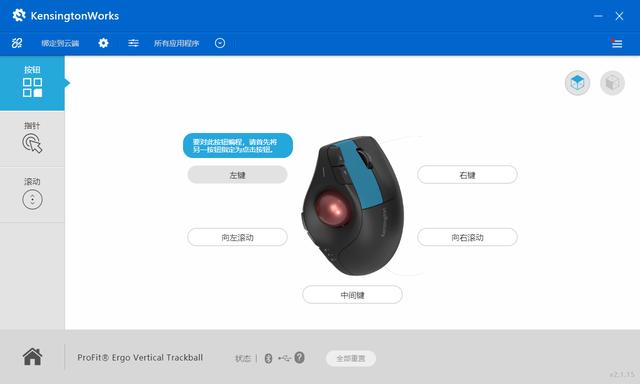
在实际使用体验之前,我们先来看一下产品的软件配备。肯辛通轨迹球如同市面上多数鼠标产品一样提供了官方驱动以及控制软件--KensingtonWorks,轨迹球多达8个自定义功能按键的配置就是在这个软件中实现的。进入软件的首页,我们就可以直观的看到鼠标中可编辑的不同区域示例,点击不同区域即可进行配置。
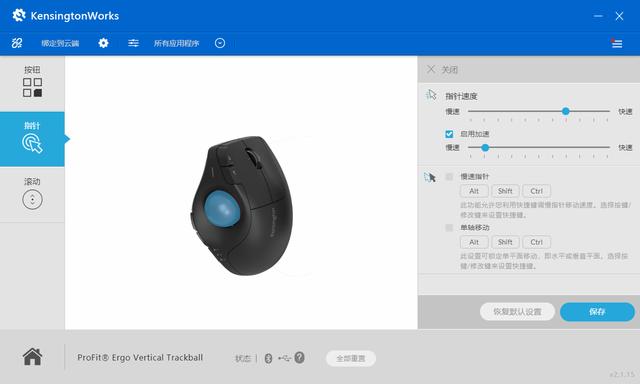
因为是球体,所以轨迹球的操控是多角度覆盖移动的,在 KensingtonWorks 中我们不仅仅实现windows 自带的那种指针速度的设定,还可以对轨迹球进行单轴移动设置以达到单平面内的精准移动操控。
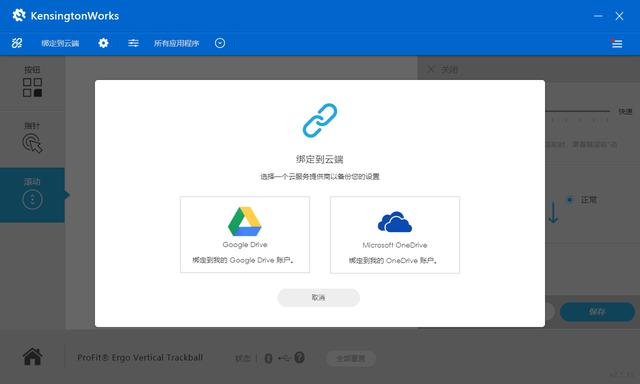
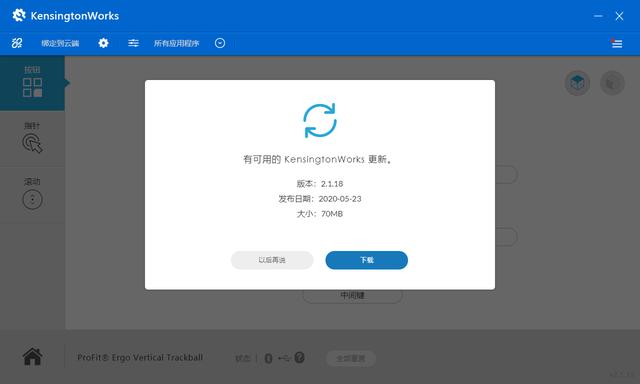
此外,在驱动软件中还包含了云端绑定功能,可以让用户将自定义的功能配置同步至云端中,这样即便更换了设备也可以正常使用。驱动软件的更多功能按钮中,还包含了一个设备硬件程序更新功能,可以让鼠标通过软件更新而获得更完善的功能体验。
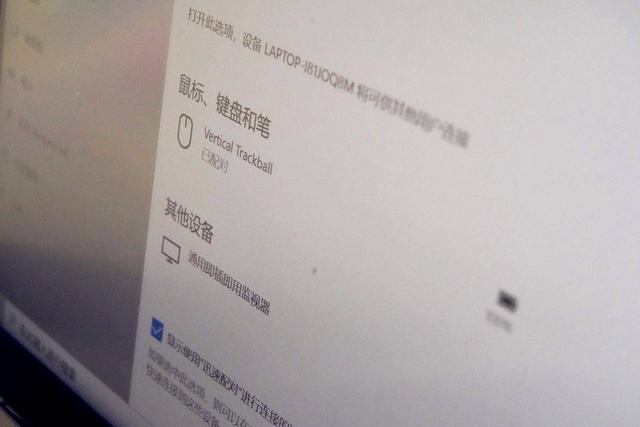
虽然有官方的驱动控制软件,但是肯辛通轨迹球也是可以脱离该软件单独与设备进行配对使用的。并且在蓝牙配对之后,除了设备名称和已配对的说明,在windows的蓝牙设备管理页面还有产品的剩余电量展示,这无疑又是一个比较实用的功能设定。

肯辛通轨迹球虽然看起来个头显得稍大,但是实际体验过程中还是可以比较容易实现单手握持进行使用的,即便是女生的小手也可以较轻松的应对。此处需要说明的是,轨迹球鼠标这类产品在使用时是不能像其他鼠标那样前后左右的推动,而是完全依靠那枚轨迹球来实现鼠标指针的位置移动,我在刚拿到产品时就出现了尝试推动而没有得到预期反应的窘况。这一点对于没有接触过该类产品的用户来说,还是需要一定的时间去习惯的,不过一旦习惯养成就很难再回去了。
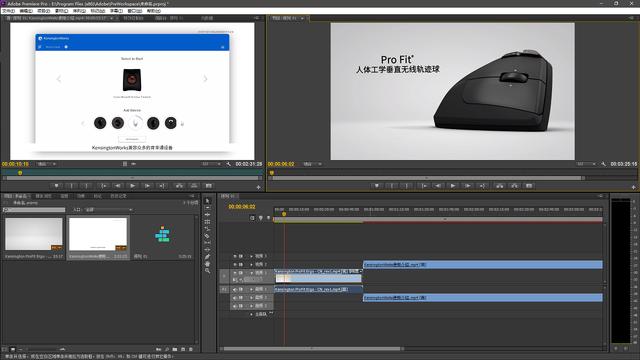
视频剪辑大家可能并不陌生,很多情况下使用常规鼠标实现对时间轴拖动以及关键帧设定的精准操作稍有些费力,有些用户可能转而选择触控板来代替鼠标;而肯辛通轨迹球这类鼠标在这种使用场景中就具备了一定的优势,单平面操作设定搭配轨迹球光学循迹在使用Pr或者PS时会方便和精确很多,在一定程度上可以为音视频工作者带来效率上的提升。

不管是常规鼠标还是人体工学鼠标,无线鼠标在便携性上的优势是显而易见的,当然很多产品的续航也是感人的。周末特意带着肯辛通和我的Surface Go 外出码字实测了一番,放在包里感觉不到有重量的增加,双蓝牙的连接方式也无需我断开原有的笔记本直接切换信号即可使用,至于续航肯辛通在5分钟没有操作的情况下可以自动进入休眠模式直到再次操作即可唤醒,这样的功能设定确实可以为设备增加一定续航能力,至于官方宣称两节附赠的AA电池可使用长达18个月只能日后再进行观察了。
【写在最后】

鼠标,作为日常使用最频繁的电子设备之一,便携性以及操控体验无疑是其最核心的衡量标准。随着外界输入设备的产品线日渐丰富,鼠标的功能也在潜移默化的发生着改变。之摇前接触过像微软Sculpt以及杆鼠标这类非常规设计的产品,但是肯辛通轨迹球是我接触的第一个轨迹球形态的鼠标,这些产品从功能性来看确实具备其他设备所无法带来的精准或者说快捷的使用体验,但是从使用习惯性来说还是需要一定的时间成本才能达到应用自如的效果。通过这段时间的使用,我已经可以在某些办公场景中使用肯辛通轨迹球来替代之前的鼠标,其精致的轨迹球做工以及磨砂质感的外壳在实际使用时提供了良好的手感,而轨迹球的循迹功能则可以弥补台式机没有触控板以及其他外接输入设备的短板。如果问我肯辛通轨迹球能否改变我的鼠标使用习惯,答案是肯定的,60°的人体工学角度设计为我们的手腕减轻了压力,轨迹球的光学循迹也让操作变得精确;但如果硬说还有什么不足的话,那可能就是几乎没有任何灯效了,作为一名曾经的游戏玩家对于RGB的信仰不曾消失,对于鼠标也同样需要信仰的支撑才会做出合适的选择。











![python concurrent queue_Python的并发并行[2] - 队列[0] - queue 模块](http://pic.xiahunao.cn/python concurrent queue_Python的并发并行[2] - 队列[0] - queue 模块)


 - seo实验室...)




